电脑连不上wifi是什么原因?如何快速解决?
- 经验技巧
- 2025-01-20
- 29
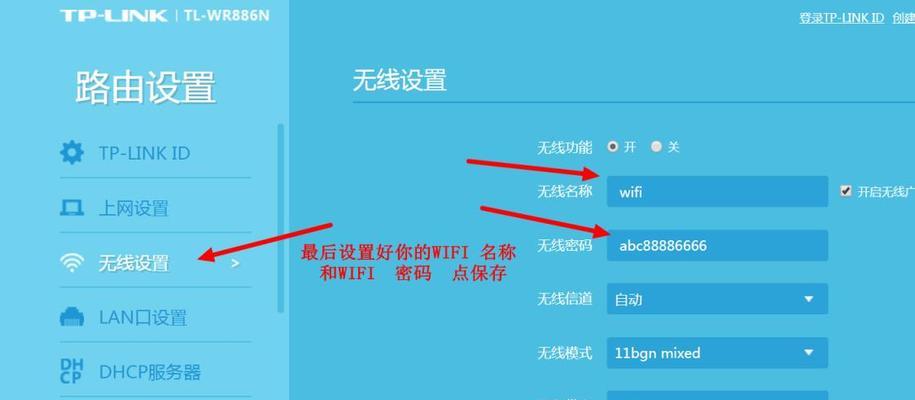
如今,Wi-Fi已经成为人们生活中必不可少的一部分。无论是工作还是娱乐,我们都离不开网络。但是,在使用电脑时,有时候我们会遇到电脑连不上Wi-Fi的情况,这时候怎么办呢...
如今,Wi-Fi已经成为人们生活中必不可少的一部分。无论是工作还是娱乐,我们都离不开网络。但是,在使用电脑时,有时候我们会遇到电脑连不上Wi-Fi的情况,这时候怎么办呢?本文将为大家介绍一些常见的原因以及解决办法。
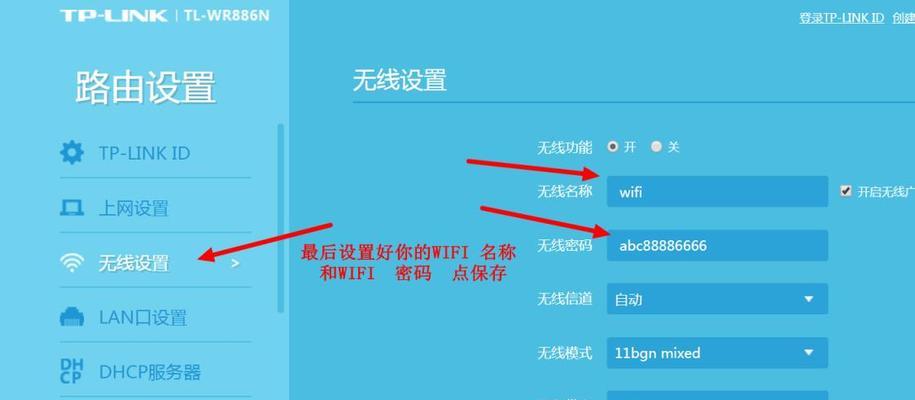
Wi-Fi密码是否正确
电脑连不上Wi-Fi,最常见的原因之一就是密码不正确。在输入密码时,一定要仔细检查是否输入正确。如果是第一次连接该Wi-Fi,则需要输入正确的密码才能连上。如果密码包含特殊字符,则需要输入正确的符号才能连接。
信号强度是否足够
Wi-Fi信号强度不足也会影响电脑的连接速度。如果离路由器太远,则信号强度会变得非常弱。此时,可以尝试将电脑移动到路由器附近,或者购买一个信号放大器来增强信号。
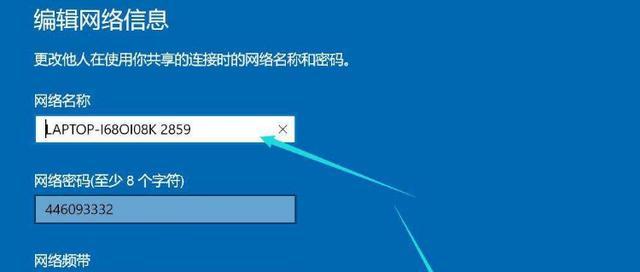
路由器是否正常工作
如果Wi-Fi无法连接,有可能是路由器出了故障。检查路由器是否正常工作可以通过其他设备来验证,例如手机或平板电脑。如果其他设备可以正常连接Wi-Fi,则说明问题出在电脑上。
是否开启了飞行模式
如果电脑开启了飞行模式,则无法连接Wi-Fi。检查电脑是否开启了飞行模式,并将其关闭,然后再次尝试连接Wi-Fi。
是否启用了Wi-Fi适配器
如果Wi-Fi适配器未启用,则无法连接Wi-Fi。在电脑设置中查找Wi-Fi适配器,并确保其处于启用状态。

Wi-Fi驱动程序是否正常
如果Wi-Fi驱动程序出现问题,则无法连接Wi-Fi。更新驱动程序或重装驱动程序可以解决这个问题。可以通过设备管理器来检查Wi-Fi驱动程序是否正常。
是否存在网络冲突
如果存在网络冲突,则无法连接Wi-Fi。检查其他设备是否正在使用同一网络,例如平板电脑或手机,如果是,则可能需要通过更改路由器设置来解决冲突。
是否启用了防火墙
如果启用了防火墙,则可能会阻止电脑连接Wi-Fi。将防火墙设置更改为允许Wi-Fi连接即可解决这个问题。
是否启用了MAC地址过滤
如果启用了MAC地址过滤,则只有被授权的设备可以连接Wi-Fi。检查MAC地址过滤设置,并将电脑的MAC地址添加到授权列表中。
是否需要重新启动路由器
如果以上方法都无法解决问题,则可以尝试重新启动路由器。通常,重新启动路由器可以清除任何故障,并使Wi-Fi重新连接。
电脑是否存在病毒
如果电脑存在病毒,则可能会影响Wi-Fi连接。运行杀毒软件并清除任何病毒可以解决这个问题。
是否需要重置网络设置
如果所有以上方法都无法解决问题,则可以尝试重置网络设置。通过电脑设置中的“网络和Internet”选项可以找到网络重置选项,执行此操作将重置所有网络设置,并尝试重新连接Wi-Fi。
是否需要更新操作系统
如果电脑的操作系统过于陈旧,则可能会出现Wi-Fi连接问题。更新操作系统可以解决这个问题。
是否需要更换Wi-Fi适配器
如果所有方法都无法解决问题,则可能需要更换Wi-Fi适配器。购买一个新的适配器并安装后,重新连接Wi-Fi即可。
电脑无法连接Wi-Fi是一个常见的问题,但是通过仔细检查,按照以上方法逐一排除故障,最终可以让电脑重新连接到Wi-Fi网络。希望本文介绍的解决方法能够帮助到您。
本文链接:https://www.zuowen100.com/article-9068-1.html

